Næsten alle har en e-mail-adresse eller e-mail-id i disse dage, og ca. 3 millioner e-mails sendes hvert sekund. De fleste af os bruger en god mængde tid hver dag til at kontrollere og reagere på e-mails.
De fleste af de nuværende desktop- og mobiloperativsystemer sender deres egen e-mail-klient eller app til at hjælpe brugerne med at administrere e-mail-konti uden at skulle starte webbrowsere. Windows 10 tilbyder også en indbygget app e-mail-administrerende app kaldet Mail.
Mail app til Windows 10
Mail-appen i Windows 10 blev først introduceret med Windows 8 som en grundlæggende og berøringsvenlig e-mail-app, og den er blevet betydeligt forbedret i Windows 10.

Den indbyggede Mail app understøtter alle populære konti, herunder Office 365, Outlook.com, Exchange, Gmail, Yahoo! Mail og mange andre populære konti.
Appen sport den traditionelle tre-pane interface og tilbyder gode mængder af indstillinger til at tilpasse det. Ligesom klassiske desktop email-klienter kan du få adgang til alle kontroller og muligheder ved hjælp af tastaturgenveje. Lige fra Mail-appen kan du få adgang til mappeliste, oprette og omdøbe nye mapper, læse og reagere på IRM-meddelelser, indsætte / ændre signatur og vedhæft filer. Og endelig understøtter den også offline-tilstand.
Mens Mail-appen ikke er feature-rich som Outlook og Mozilla Thunderbird, har den de fleste af de funktioner, der er tilgængelige i Microsofts egen Windows Live Mail. Mail-appen er perfekt til de fleste hjemme- og erhvervsbrugere.
Ligesom andre indbyggede apps kan Mail-appen også fjernes fra din pc. Hvis du har nogle problemer med Mail-appen og ønsker at få den geninstalleret, kan du fortsætte til vores måde at geninstallere Mail-appen i Windows 10-vejledningen for detaljerede instruktioner.
Download Mail app til Windows 10
Men hvad hvis Mail-appen mangler eller du ved et uheld afinstallerede det? Nå er Mail-appen tilgængelig i den officielle butik. Du skal blot udfylde nedenstående anvisninger for at downloade og installere Mail app i Windows 10.
Trin 1: Besøg denne officielle side i din webbrowser for automatisk at åbne siden Mail app i appen Windows 10 Store.
Trin 2: Når siden Mail og Kalender er synlig på skærmen, skal du klikke på knappen Get for at downloade og installere appen Mail og Kalender.
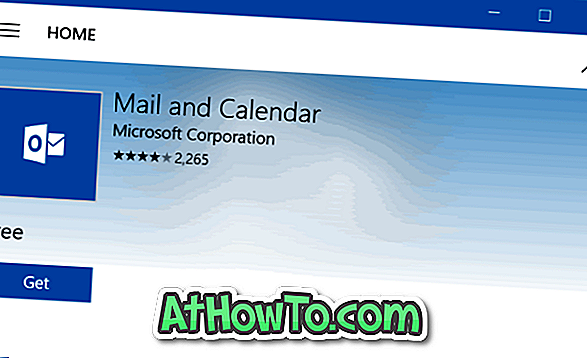

Du bliver muligvis bedt om at logge ind på butikken ved hjælp af en Microsoft-konto, men du bliver ikke bedt om at logge ind, hvis du kører nyere versioner af Windows 10 (jubilæumsopdatering eller senere). Se venligst vores installationsprogrammer fra Windows 10 Butik uden en Microsoft-konto for flere detaljer om dette.
Bemærk, at både Mail og Kalender er klumpet sammen, og du kan ikke downloade eller installere dem separat.
Vidste du, at der er mulighed for at nulstille Mail-appen i Windows 10?














